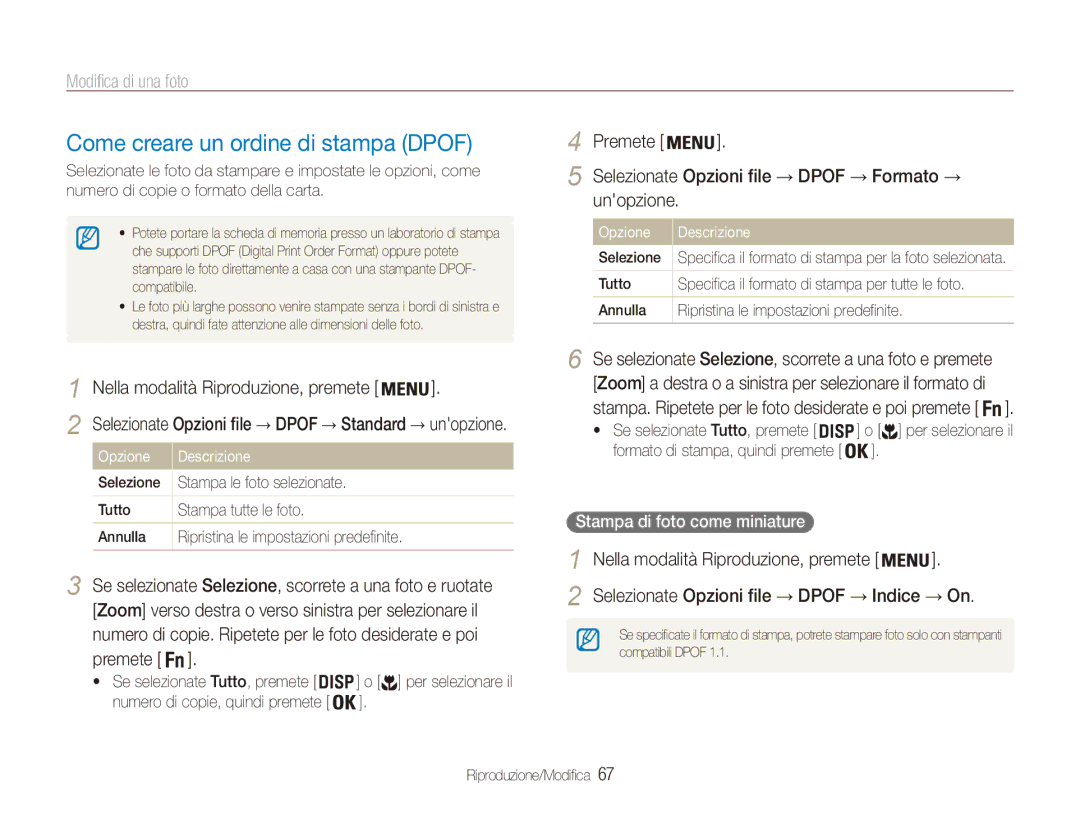Fate clic su un argomento
Informazioni sulla salute e la sicurezza
Non smontate e non cercate di riparare la fotocamera
Tenete la fotocamera lontana da bambini e animali
Non maneggiate la fotocamera con mani bagnate
Informazioni sulla salute e la sicurezza
Non toccate il flash mentre si accende
Ciò potrebbe causare incendi o lesioni personali
Questo potrebbe causare incendi o folgorazione
Informazioni sulla salute e la sicurezza
Struttura del manuale dellutente
Informazioni sul copyright
Indicazioni utilizzate nel manuale
Icone utilizzate in questo manuale
Abbreviazioni utilizzate in questo manuale
Icone modalità scatto
Espressioni utilizzate in questo manuale
Pressione dell’otturatore
Soggetto, sfondo e composizione
Esposizione Luminosità
Domande comuni
Guida rapida
Foto di persone
Indice
Suggerimenti per ottenere una foto più chiara
Indice
Stampa di foto con una stampante fotografica
Funzioni di base
Accessori opzionali
Contenuto della confezione
Layout fotocamera
Obiettivo
Microfono Attacco del cavalletto Porta USB e A/V
Coperchio della batteria
Icona Modalità Descrizione
Layout fotocamera
Tasto Descrizione
Come inserire la batteria e la scheda di memoria
Samsung rivolto verso il basso
Rimozione della batteria e della scheda di memoria
Utilizzo dell’adattatore per schede di memoria
Carica della batteria e accensione della fotocamera
Carica della batteria
Accensione della fotocamera
Accensione della fotocamera in modalità Riproduzione
Esecuzione dellinstallazione iniziale
Premete
Premete per selezionare Language e premete oppure
Premete Oppure
Informazioni
Conoscere le icone
Icone a sinistra
Selezione delle opzioni
Nella modalità Scatto, premete
Unopzione
Ritorno al menu precedente
Selezione delle opzioni
Nella modalità Scatto, premete Premete
Quindi premete
Bianco
Come impostare display e audio
Cambio del tipo di display
Come impostare laudio
Premete ripetutamente per cambiare tipo di display
Fotografare
Premete Otturatore per fotografare
Per scorrere fino a Smart Auto
Un riquadro verde indica che il soggetto è messo a fuoco
Zoom
Fotografare
Zoom digitale
Campo digitale
Mantenete correttamente la fotocamera
Premete a metà il pulsante dellotturatore
Riduzione delle vibrazioni della fotocamera
Quando appare
Evitate che il soggetto non sia messo a fuoco
Utilizzate il blocco messa a fuoco
Funzioni avanzate
Uso della modalità Smart Auto
Nella modalità Scatto, premete Selezionate Smart Auto
Uso della modalità Smart Auto
Utilizzo della modalità Programm
Allineate il soggetto nella cornice, quindi premete a metà
Utilizzo della modalità DIS
Nella modalità Scatto, premete Selezionate DIS
Uso della modalità Scena
Utilizzo della modalità Qualità pelle
Soggetto solo viso, premete
Selezionate Scatto → Tono volto → unopzione
Uso della guida incorniciatura
Uso della modalità Scena
Selezionate Scatto → Ritocco volto → unopzione
Otturatore
Utilizzo della modalità Notte
Nella modalità Scatto, premete Selezionate Scena → Notte
Selezionate unopzione
Regolazione dellesposizione nella modalità Notte
Registrazione di un video
Nella modalità Scatto, premete Selezionate Filmato Premete
Ripresa il numero di fotogrammi al secondo
Opzione Descrizione
Registrazione di un video
Per effettuare una pausa della registrazione
Come aggiungere un promemoria vocale a una foto
Registrazione di memo voce
Come registrare un promemoria vocale
Opzioni di scatto
Fotografare in condizioni di oscurità … ……
Selezione di risoluzione e qualità
Selezione di una risoluzione
Selezione della qualità dellimmagine
Nella modalità Premete
Imparate come impostare il timer per ritardare lo scatto
Uso del timer
Premete Otturatore per avviare il timer
Uso del timer
Utilizzo del timer movimento
Selezione Premete Otturatore
Secondi dopo aver premuto Otturatore
Uso del flash
Fotografare in condizioni di oscurità
Come evitare leffetto occhi rossi
Regolazione della velocità ISO
Fotografare in condizioni di oscurità
Correttore occhirossi
Selezionate Scatto → ISO → unopzione
Cambio della messa a fuoco della fotocamera
Utilizzo delle macro
Utilizzo della messa a fuoco automatica
Imparate a regolare la messa a fuoco della fotocamera
Utilizzo della messa a fuoco automatica tramite tracciatura
Cambio della messa a fuoco della fotocamera
Selezionate Scatto → Zona maf → Tracciatura AF
Mettete a fuoco il soggetto che desiderate seguire e
Regolazione dellarea di messa a fuoco
Selezionate Scatto → Zona maf → unopzione
Selezionate Scatto → Rilev. volto → Normale
Utilizzo del rilevamento volto
Rilevamento dei volti
Autoscatto
Rilevamento di un sorriso
Utilizzo del rilevamento volto
Quando udite un bip, premete Otturatore
Individuazione degli occhi chiusi
Selezionate Scatto → Rilev. volto → Ril. occhi chiusi
Compensazione del controluce ACB
Regolazione di luminosità e colore
Regolazione manuale dellesposizione EV
Modifica dellopzione di misurazione
Selezione di un’impostazione Bilanciamento del bianco
Regolazione di luminosità e colore
Selezionate Scatto o Filmato → Misurazione →
Personalizzazione del bilanciamento del bianco
Selezionate Scatto o Filmato → Bilanc.bianco →
Utilizzo delle modalità burst
Selezionate Scatto → Drive → unopzione
Ottimizzazione delle foto
Applicazione di stili foto
Regolate la quantità del colore selezionato. meno o + più
Definizione della tonalità RGB personalizzata
Selezionate un valore per regolare la voce selezionata
Regolazione delle foto
Ottimizzazione delle foto
Riproduzione/Modifica
Riproduzione
Avvio della modalità di riproduzione
Premete o per scorrere i file
Il display nella modalità Riproduzione
Visualizzazione dei file per categoria in Smart album
Riproduzione
Informazioni sui file video
Visualizzazione di file come miniature
Per Eseguite questa operazione
Selezionate Eliminaz. Multipla
Premete Selezionate Sì
Protezione dei file
Eliminazione dei file
Visualizzazione delle foto
Selezionate Opzioni file → Copia
Selezionate Sì per copiare i file
Copia di file nella scheda di memoria
Avvio di una presentazione
Riproduzione di un video
Utilizzate i tasti seguenti per controllare la riproduzione
Premete Corrispondenza del punto in cui
Premete Per riprenderla Corrispondenza del punto in cui
Max 10 secondi
Riproduzione di memo voce
Premete Selezionate Opzioni file → Memo Voce → On
Rotazione di una foto
Ridimensionamento delle foto
Modifica di una foto
Modifica di una foto
Personalizzazione della tonalità RGB
Correzione dei problemi di esposizione
Selezionate un livello
Premete Selezionate Modifica → Regolazione immagini →
Saturazione
Stampa di foto come miniature
Come creare un ordine di stampa Dpof
Nella modalità Riproduzione, premete
Della fotocamera
Visualizzazione dei file su un televisore
Accendete la fotocamera e premete
Elemento Requisiti
Trasferimento di file sul computer Windows
Requisiti
Accendete la fotocamera
Come trasferire file mediante Intelli-studio
Trasferimento di file sul computer Windows
Utilizzo di Intelli-studio
Icona
Disconnessione della fotocamera per Windows XP
Trasferimento di file su computer Mac
Stampa di foto con una stampante fotografica PictBridge
Selezionate Impostazioni → USB Selezionate Stampante
Stampante tramite il cavo USB Accendete la fotocamera
Premete Per selezionare una foto
Impostazioni
Accesso al menu Impostazioni
Menu delle impostazioni della fotocamera
Selezionate un menu
Selezionate un opzione e salvate le vostre impostazioni
Suono
Schermo
Menu delle impostazioni della fotocamera
Elemento Descrizione
Impostazioni
Elemento
File
Off*, Data, Data&ora
St.data
Spegnimento
Spagna, Svezia, Svizzera, Tailandia
Stampante tramite cavo USB
Selezione modalità consente di selezionare
Fotocamera a un dispositivo
Appendici
Messaggi di errore
Soluzione suggerita
Manutenzione della fotocamera
Pulizia della fotocamera
Obiettivo e display della fotocamera
Corpo della fotocamera
Utilizzo o conservazione della fotocamera
Manutenzione della fotocamera
Utilizzo su spiagge o rive
Conservazione per periodi lunghi
Schede di memoria supportate
Informazioni sulle schede di memoria
Altri accorgimenti
Capacità della scheda di memoria
Precauzioni nelluso di schede di memoria
Formato Fine Normale
Formato 30 fps 15 fps
Informazioni sulla batteria
Specifiche della batteria
Utilizzate solo batterie approvate da Samsung
Specifiche Descrizione
Durata media Condizioni di test Numero di foto
Durata batteria
Messaggio batteria scarica
Precauzioni per lutilizzo della batteria
Alimentazione di uscita 5 V, 500 mA
Manutenzione della fotocamera
Prima di contattare un centro di assistenza
Problema
Problema Soluzione suggerita
Prima di contattare un centro di assistenza
Fotocamera durante il
Chiudete Intelli-studio e riavviate il
Programma
Non potete utilizzare Intelli-studio su
Specifiche della fotocamera
Specifiche della fotocamera
Dimensioni L x a x P
Dimensioni
Fonte di alimentazione
Formato file
Glossario
Glossario
LCD Liquid Crystal Display
Macro
Misurazione
Mjpeg Motion Jpeg
Corretto smaltimento delle batterie del prodotto
Accesso Fotocamera Schermo Suono
Nella modalità di riproduzione Nella modalità di scatto
Caratteristiche tecniche 88 Durata Carica
Continua Ultravel
Indice
Capacità
Trasferimento dei file per Mac Per Windows
Registrazione Riproduzione
Come miniature 58 per categoria 57 Presentazione 60 su TV